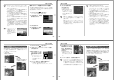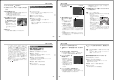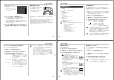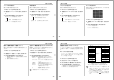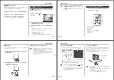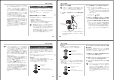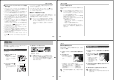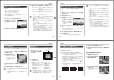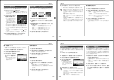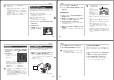User manual - File 3
85
撮影する(応用編)
重要!
• No.4のシーンについては「カップリングショット」(87
ページ)、No.5のシーンについては「プリショット」
(88ページ)をご覧ください。
• シーンに使用されているサンプル画像は本機で撮影され
たものではありません。イメージ画像です。
• 被写体の条件によっては、充分な効果が得られなかった
り、正しく撮影されない場合があります。
• シーンを選んだ後から【SET】を押し、【】【】で撮影し
たいシーンを選んで【SET】を押すと、シーンを選び直
すことができます。
• 選んだシーンの各種設定内容は変更することができます
が、シーンを選び直したり、電源を入れ直すと、設定内
容は初期状態に戻ります。
• 夜景や花火のシーンなどシャッター速度が遅くなる撮影
では、撮影した画像にノイズが発生するため、自動的に
ノイズ低減処理を行っています。このノイズ低減処理の
ために、撮影が終了するまでの時間がシャッター速度に
比べて長くなります。その間はキー操作を行わないでく
ださい。
参考
• ベストショットモード
で電源を入れたとき、
約2秒間、操作ガイドと
現在選ばれているシー
ンのサンプル画像が表
示されます。
撮影したいシーンを登録する(カスタム登録)
今まで撮影した画像の設定内容をベストショットモードに登録し
て、呼び出すことができます。呼び出した画像の設定内容と同じ
設定で撮影することができます。
1.
【モードダイヤル】を“ ”に合わせます。
• シーンのサンプル画像が表示されます。
2.
【】【】を押して、“新規登
録”を表示させます。
3.
【SET】を押します。
4.
【】【】を押して、登録し
たい画像を選びます。
86
撮影する(応用編)
5.
【】【】で“登録”を選び、
【SET】を押します。
• 登録が完了します。
• 撮影できる状態になりま
す。以降、84ページと同
じ操作により、この設定
を選んで撮影することが
できます。
重要!
• 本機では、本機内蔵のシーンのあとに「マイベスト
ショット(カスタム登録したシーン)」の順番でシーンが
登録されます。
• 内蔵メモリーをフォーマット(140ページ)すると、カ
スタム登録したベストショットモードのシーンファイル
は消えてしまいますので、その場合は必要に応じてカス
タム登録し直してください。
参考
• 登録される設定内容は下記の通りです。
フォーカスモード、EVシフト、フィルター、測光方式、
ホワイトバランス、フラッシュ光量、シャープネス、彩
度、コントラスト、フラッシュモード、ISO感度、マ
ニュアル撮影時の絞り値とシャッター速度
• 本機で撮影された画像からのみ設定内容を読み取ること
ができます。
• 登録可能件数は最大999件となります。
• 各シーンの設定状態はメニューをたどり、各機能の設定
内容を表示させることにより、確認できます。
• カスタム登録したシーンのファイル名は、
「UP600nnn.JPE (n=0∼9)」となります。
• カスタム登録したシーンを消去したい場合は、ベスト
ショットモードでシーンを選ぶときに、カスタム登録し
たシーンを表示させ、【EX
】を押して削除するか、
パソコンを使って内蔵メモリー内の「SCENE」フォルダ
内から消去したいシーンのファイルを削除してください
(166ページ)。
87
撮影する(応用編)
二人で記念撮影をする(カップリングショット)
一画面を2つに分けて2回撮影し、その後自動合成して1枚の画
像にする機能です。他の人に撮影を頼むことができないときで
も、全員揃って記念撮影できます。この機能はベストショット
モード(84ページ)の中にあります。
• 1回目の撮影
撮影者以外を撮影する。
• 2回目の撮影
背景の重なり具合を確認しな
がら撮影者のみを撮影する。
• 合成
1.
【モードダイヤル】を“ ”に合わせます。
2.
【】【】で“カップリングショット”のシーンを選び、
【SET】を押します。
3.
最初に【液晶モニター】で
【フォーカスフレーム】を左
側部分の被写体に合わせま
す。
• カップリングショットで
は、“AFエリア”(61ペー
ジ)が自動的に“スポット”
になります。
4.
【シャッター】を押して、左側部分を撮影します。
• この撮影で下記の情報が固定されます。
フォーカス、露出、ホワイトバランス、ズーム、フラッシュ
【フォーカスフレーム】
88
撮影する(応用編)
5.
次に【液晶モニター】上で半
透明で表示されている左側
部分と、現在の背景が正し
く重なるようにフレームを
合わせます。
• 【MENU】を押すと、この
撮影をキャンセルし、操
作3に戻ることができま
す。
6.
【シャッター】を押して、 右側部分を撮影します。
重要!
• カップリングショットでは、撮影時に内蔵メモリーまた
はメモリーカードのどちらか使用している方のメモリー
を一時的に使用します。メモリーの容量が残り少ない
と、撮影中にエラー表示が出ることがあります。その場
合は不要な画像を消去してから再度撮影してください。
半透明の画像
好みの構図で記念撮影をする(プリショット)
プリショット機能は人に撮影を依頼するときに便利な機能です。
この機能では一度の撮影で2回の撮影を行います。1回目の撮影
で撮影画像を半透明の状態で【液晶モニター】上に表示し、2回目
では表示されている半透明の画像を目安に最終的な撮影を行いま
す。2回目に撮影した画像が記録されます。この機能はベスト
ショットモード(84ページ)の中にあります。
• 好みの構図を自分で撮影
• 構図に合わせて他の人に撮影
してもらう
• 2回目のみの画像が記録される